Windows10系统之家 - 安全纯净无插件系统之家win10专业版下载安装
时间:2016-07-15 12:37:59 来源:Windows10之家 作者:admin
微软开始向全球Win7/8用户推送Win10更新免费升级提示,收到Win10更新推送的用户,可以按照提示立即免费预订,正式版发布后即可第一时间免费升级了。不过有很大一部分Win7和Win8用户并没有收到win10升级推送提示,如何解决呢?

win10更新推送没收到原因分析与解决方法:
1、微软目前仅向Win7 SP1和Win8.1 Update版本用户推送Win10,如果您Windows不是这个版本,则无法接受到Win10升级提示;
想要查看自己电脑的Windows版本,请参考教程:【Windows版本怎么看 2种windows版本查看方法】。
2、如果您的电脑系统版本满足要求,但没有收到Win10升级推送,则可能是自动更新被关闭或者没有下载KB3035583补丁。
解决办法:检查电脑是否关闭了Windows自动更新,如果已经关闭,则开启,并且在联网状态下,检查更新,把此前没有更新的一些重要更新,下载更新一下,具体操作步骤如下。
1、在桌面“计算机”上鼠标右键,在弹出的右键菜单中,点击打开“属性”,如下图所示。
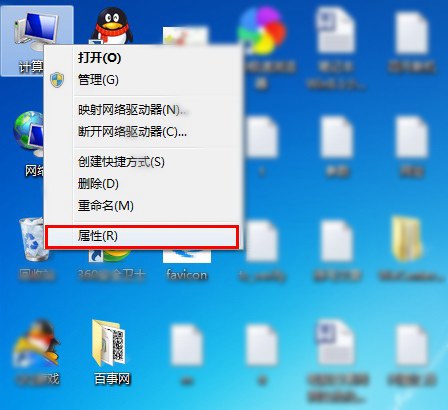
2、在打开的系统界面,点击左下角的Windows Update进入系统更新设置,如下图所示。
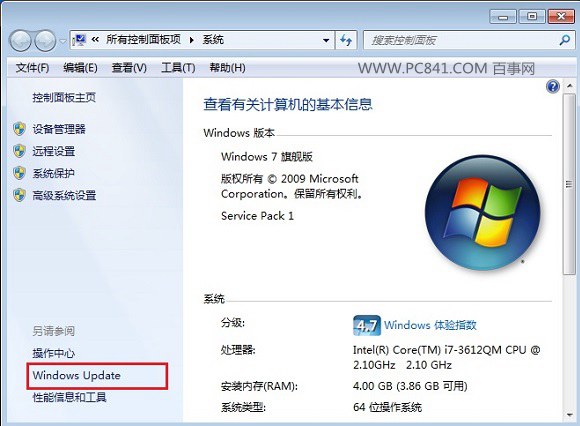
3、接下来进入“更改设置”将重要更新选择为“自动安装更新(推荐)”,完成后,点击底部的“确定”保存,如下图所示。
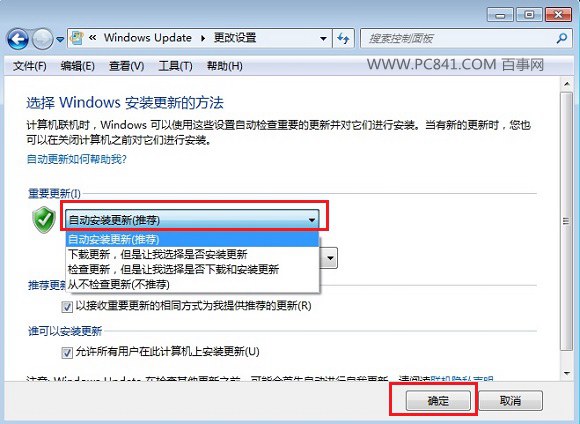
4、最后再点击左侧的“检查更新”,然后将重要的可用更新,都更新好即可,如下图所示。
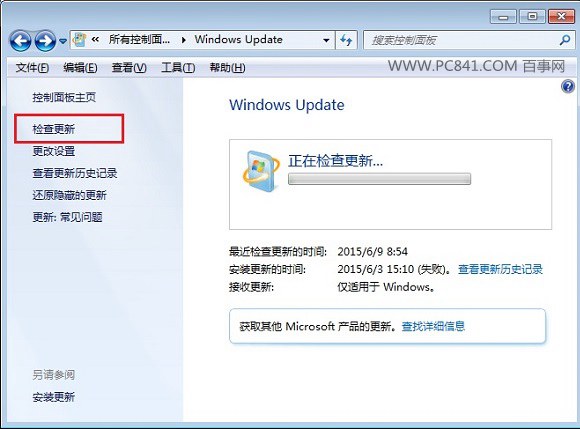
这个操作过程由于要下载不少更新文件,操作可能要比较久,需要耐心更新完,更新完成重启电脑,之后一般就可以接受到推送了。
如果大家嫌设置麻烦,最后小编教大家一种更为简单的方法找出原因方法,只要在电脑中运行一个名为“win10fix_full.bat”批命令文件,然后按照下面的步骤操作即可。
1、首先下载win10fix_full.bat(点此下载),下载之后解压,然后直接点击win10fix_full.bat文件运行,如下图所示。
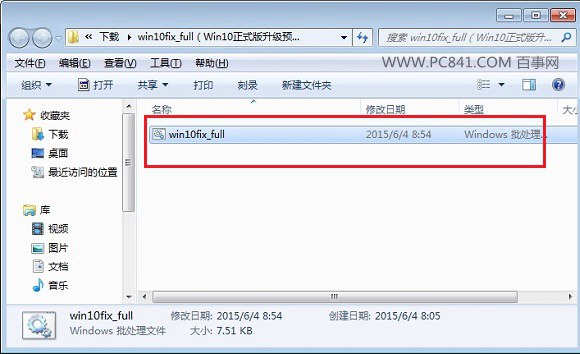
打开运行后,会看到如下英文界面,这个不要管,按下键盘上的a-z任意一个按键,继续下一步。
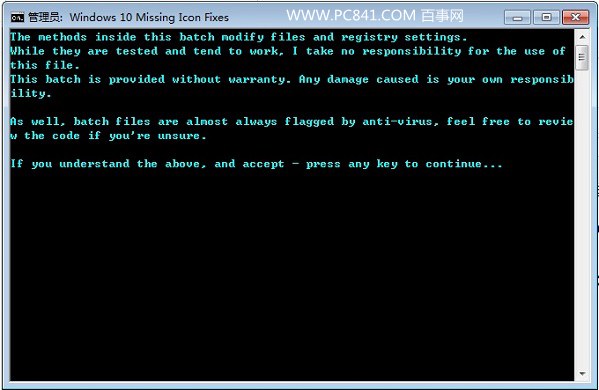
2、按任意键继续,则会出现版本列表,包括Windows 7 RTM(WWW.PC841.COM 百事网)、Windows 8、Windows 8.1 RTM、Windows RT、Windows Phone 8.0。如果你使用的以上系统版本其中的一个,是收不到预订提示的,如下图所示。
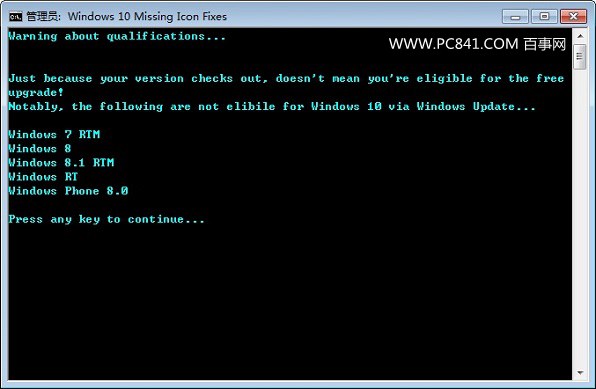
3、接着按a-z任意键继续,然后再按下键盘上的数字1,然后再按回车键运行,之后会检查你的系统是否已经安装必要的更新,如果缺少必要更新,你需要打开Windows Update自动跟新,安装所需要的补丁,如下图所示。
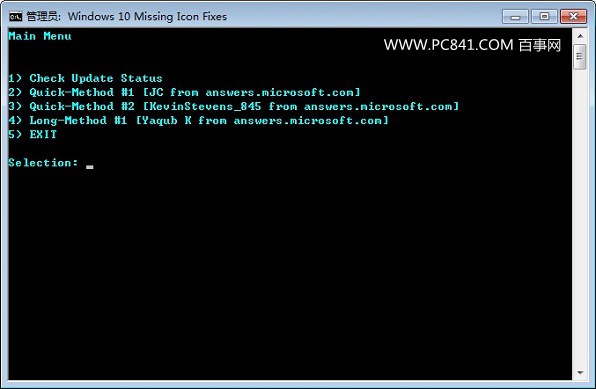
如果检测到KB3035583和KB2952664两个补丁都已经安装,则显示结果会是Updata ** missing,从下图中,可以看出小编电脑KB3035583补丁已经安装,但是第二个KB2952664补丁显示结果为installed(未安装),因此小编还需要去电脑自动更新设置中,找到KB2952664补丁,并完成更新即可。
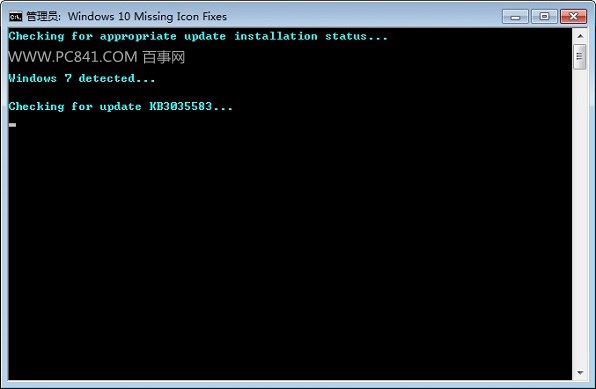
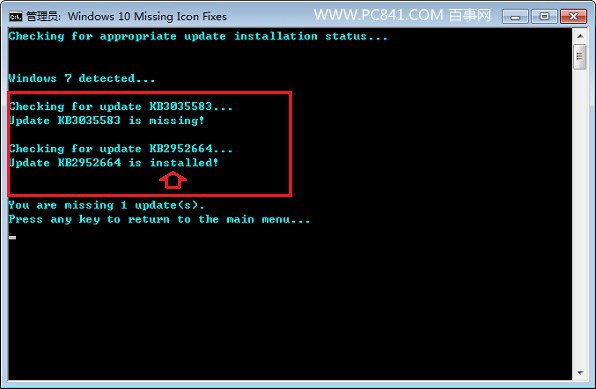
以上就是Win7和Win8没收到win10更新升级提示解决办法,另外如果电脑卸载了Windows更新的必备组件也会导致无法接受带推送,另外一些未激活或者盗版系统也可能不会有Win10升级通知提示。
相关文章
热门教程
热门系统下载
热门资讯





























